cisco+计算机组网实验报告(1)+
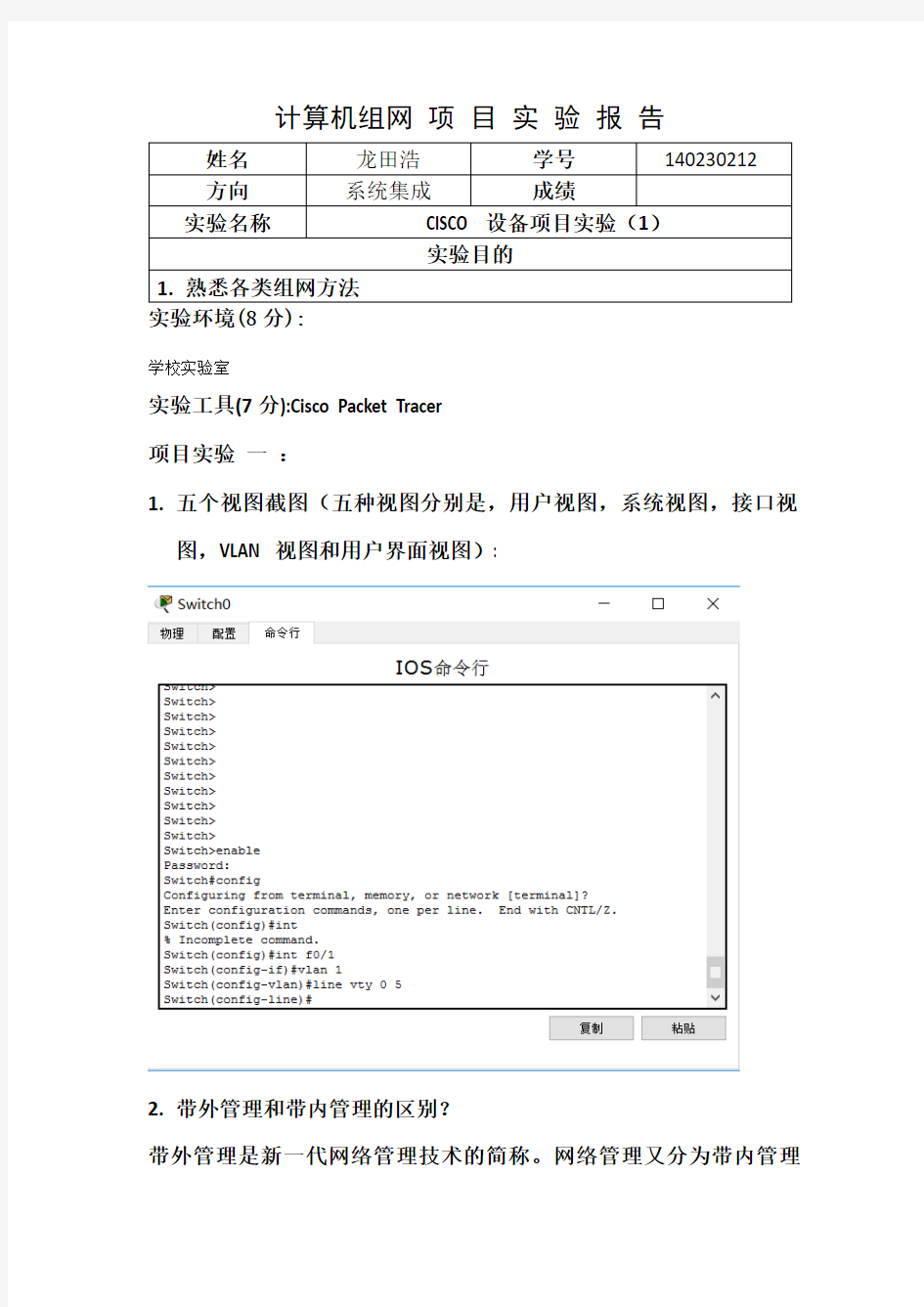

计算机组网项目实验报告
实验环境(8分):
学校实验室
实验工具(7分):Cisco Packet Tracer
项目实验一:
1.五个视图截图(五种视图分别是,用户视图,系统视图,接口视
图,VLAN视图和用户界面视图):
2.带外管理和带内管理的区别?
带外管理是新一代网络管理技术的简称。网络管理又分为带内管理
(In-Band)和带外管理(Out-Of-
Band)。目前我们使用的网络管理手段基本上都是带内管理,即管理控制信息与数据信息使用统一物理通
道进行传送。例如:我们常用的HP Openview网络管理软件就是典型的带内管理系统,数据信息和管理信
息都是通过网络设备以太网端口进行传送。带内管理的最大缺陷在于:当网络出现故障中断时数据传输
和管理都无法正常进行。
带外管理的核心理念在于通过不同的物理通道传送管理控制信息和数据信息,两者完全独立,互不影响
。例如:如果我们把网络管理比喻成街道,那么带内管理就是一条行人和机动车共用的街道,而带外管
理就是一条把人行道和机动车道分开的街道。当街道机动车道出现障碍物并造成机动车无法正常行驶时
,可以通过人行道过去把障碍物移走来恢复机动车道的正常通行.
带内管理是基于在这条数据链路上的协议进行管理的。在硬件上看来数据接口和管理接口是走相同的物
理线路。
带外管理是跟数据链路分开的管理模式。在硬件上看来它可
以应用单独的网口,USB或者RS232来进行单
独管理。一般情况下,这条路径在物理上是与数据链分开的。当然现在也有把带外管理的链路嫁接在数
据链路上,比如EMC的Diplex功能
3.不同的视图的转换命令、退出命令和查看命令?并在模拟器上进
行演示,并通过带外管理的方式?
4.给交换机命名为SW1,并设置特权密码Cisco,保存配置后并进行配
置查看
5.设置交换机超级终端数量为5,密码为Cisco,保存配置后并进行配
置查看.
小型局域网组建实验报告
成绩 计算机网络课程实验报告 实验项目名称:小型局域网组 建 学员姓 名: 实验地点:计算机实验室实验日期: 2013 年 4 月 28 日 一、实验项目名称 小型局域网组建 二、实验的目的和要求 1.熟练掌握CISCO官方CCNA模拟器—Packet Tracer的使用操作 2.熟练掌握交换机的基本配置方法 3.熟练掌握主机IP属性设置及网络连通性测试方法 4.熟练掌握基于端口的VLAN配置方法 三、实验内容和原理 某单位刚买来了一台CISCO交换机,用于将301的2台主机、302的2台主机以及303的3台主机组建成局域网。为方便以后管理、维护以及防止交换机被人
恶意设置密码而导致无法进入IOS进行管理,需要对其进行基本配置及进行口令保护。为了提高网络的性能和安全性,需要将3个教研室的主机配置成3个VLAN。 四、实验环境 1.使用Windows操作系统的计算机 2.计算机安装Packet Tracer软件 五、操作方法和实验步骤 步骤1:按照实验环境,在模拟软件中搭建一个网络拓扑,通过Console口访问交换机。 步骤2:交换机基本配置:配置主机名,配置密码,配置接口工作模式,保 存配置。 步骤3:给各主机配置IP属性,使用PING命令测试配置结果。 步骤5:创建VLAN1、VLAN 2、VLAN3,将三个教研室的7台主机分别配置进相应的VLAN,测试配置结果。 六、实验数据记录和处理 1、利用主机0通过Console口访问交换机对交换机进行配置
2、交换机基本配置:配置主机名,配置密码,配置接口工作模式,保存配置。 图1 为交换机配置密码
构建小型无线局域网实验报告
构建小型局域网实验报告 实验名称:构建小型局域网实训 实验起止日期: 小组成员: 实验内容: 1.知识回顾 a)对比组建微型局域网多种方式的优劣性 i.有线局域网的缺点 1.在某些场合——如展览馆、野外环境等环境——难以布线,或 者说难以周全布线。 2.布线改线工程量大。有线带宽不断的增加,只是线变得越来越 粗,那时换线工作将会无比艰巨。 3.线路容易损坏,一旦出错将不得不换掉整条线,维护不易。 4.网中的各节点不可移动。特别是当要把相离较远的节点联结起 来时,敷设专用通讯线路布线施工难度之大,费用、耗时之多, 实是令人生畏。 5.而且如果室内的布局需要调整不便捷。 ii.无线局域网优点 1.安装便捷、无缝漫游,灵活性和移动性相对于有线网络来说, 无线局域网的组建、配置和维护都较为容易。无线局域网可以免 去或最大程度地减少网络布线的工作量,一般只要安装一个或多 个接入点设备,就可建立覆盖整个区域的局域网络。 2.节约建设投资、降低消耗;有线网络都是盖楼时预布在墙体内 的,需要富裕出很信息点,早期造成浪费,一旦网络的发展超出了 设计规划,又要挖墙凿地进行网络改造,而无线网络可以根据需 要进行规划和随时调整。 3.易于进行网络规划和调整。对于有线网络来说,办公地点或网 络拓扑的改变通常意味着重新建网。重新布线是一个昂贵、费时、
浪费和琐碎的过程,无线局域网可以避免或减少以上情况的发生。 4.故障定位容易。有线网络一旦出现物理故障,尤其是由于线路 连接不良而造成的网络中断,往往很难查明,而且检修线路需要 付出很大的代价。无线网络则很容易定位故障,只需更换故障设 备即可恢复网络连接。 5.维护费用低,设备安全性好。线路的维护费用高而困难,是有 线组网(接入)的主要维护开支,而这些在无线组网(接入)是完全 可以节省的。无线组网(接入)的主要开支在于设备及天线和铁塔 的维护,相比较而言费用要低很多。有线电缆和明线容易发生故 障,查找困难,且易受雷击、火灾等灾害影响,安全性差。无线 系统抗灾能力强,容易设置备用系统,可以在很大程度上提高网 络的安全性。 b)常用无线网络互联设备 i.路由器(Router)(工作在OSI第三层(网络层)) 1.路由器的功能: a)在网络之间转发网络分组; b)为网络分组寻找最佳传输路径; c)实现子网隔离,限制广播风暴; d)提供逻辑地址,以识别互联网上的主机; e)提供广域网服务。 2.路由器的应用: 把LAN连入广域网或作为广域网的核心连接设备。 3.用路由器进行网络互联的特点: 用路由器连接起来的若干个网络,它们仍是各自独立的。要 想从一个网络访问用路由器连接起来的另一个网络中的站 点,必须指定该站点的逻辑地址(IP地址),通过广播是无 法与之进行通信的。 4.路由表 路由表是保存到达其他网络的路由信息的数据库,包含
简单局域网的实现实验报告
实验一简单局域网的实现 姓名:学号:机器号: 一、实验目的 1.掌握局域网各种组网技术; 2.掌握基本的网络扩展方式; 3.了解物理连接与协议绑定的关系; 4.掌握普通网线和级联网线的制作; 5.熟悉Windows操作系统,实现资源共享,掌握对本地及网络资源权限的管理。 二、实验内容 1.制作级联网线,实现两台计算机之间的相互通信; 2.利用集线器和交换机构成简单局域网; 3.利用集线器和交换机级联,进一步扩展网络规模; 4.利用串口线实现两台计算机的互连; 5.掌握Windows环境下NTFS格式文件系统的权限管理; 6.在局域网中实现资源共享,掌握资源服务器和客户端的配置方法。 三、实验环境 相邻两个同学一组,每组2台计算机,操作系统Windows,网卡选用写保护网卡。设备清单:每组8口集线器1台、带交换机功能的小型路由器各1台、普通网线2根、级联网线1根、9针串口线1根。每行同学共享:网络测试仪1台。 四、实验步骤 (一)利用网线直接连接两台计算机 1、用测试仪对网线进行测试,找出普通网线和级联网线,并确保网线正常。 2、通过级联网线连接两台计算机的写保护网卡。 3、分别在各自操作系统中,对通信用物理设备——网卡进行相关协议设置,确保满足通信要求。 4、在各自操作系统中,利用各种网络测试命令测试网络联通状态,如ping对方ip地址等等,最终实现两台计算机通过级联网线进行通信。 注意:第3、4步中涉及的相关配置方法可参见实验一附录。 思考题: 利用网线实现两台计算机直连通信的过程中,需要哪些相关的硬件设备和软件协议?它们分别需要满足哪些要求?
(二)简单局域网的扩展 1、选用HUB进行简单局域网的扩展 (1)选择2根普通网线将两台计算机的写保护网卡通过集线器组成局域网,注意HUB端口的选择。 (2)更换其中的1根普通网线为级联网线,连接到其中一台计算机的写保护网卡,这时HUB侧的端口又该如何选择。 (3)将剪短局域网扩展至两组或多组,尝试采用不同类型的网线,进行简单局域网的扩展。注意:此时网线的选择和HUB端口的选择。 2、选用交换机进行简单局域网的扩展 (1)选择2根普通网线将两台计算机的写保护网卡通过交换机组成局域网,注意交换机是否有端口的选择。 (2)更换其中的2根普通网线为级联网线,这时两台计算机是否能够正常通讯。(3)将简单局域网扩展至两组或多组,尝试采用不同类型的网线,进行简单局域网的扩展。注意此时网线的选择和交换机端口的选择是否有关系。 思考:HUB不同端口在功能上有何不同?对相连设备有怎样的要求?交换机呢?尝试给出所有可能的连接方式。 (三)通过串口连接两台计算机 1、将9针串口线两端分别与两台计算机的串口相连。 2、利用串口助手使两台计算机进行串行通信。 思考题: 总结在此连接方式下实现正常通信所需的硬件设备和软件协议。 当客户机设为自动获取ip地址时,需要主机进行怎样的设置?正常通信时,二者ip地址的配置情况又如何? 当客户机制定自己的ip地址时,需要主机进行怎样的设置?正常通信时,二者ip地址的配置情况又如何? 尝试从网络模型的角度出发,分析利用串口线与利用网线实现两台计算机直接通信时的区别。 (四)资源的权限管理 1、新建用户,将其加入多个不同的用户组中。针对不同的系统用户或用户组,对具有NTFS文件格式的某一文件夹/文件进行各项“共享/安全”属性的设置。 2、通过共享文件夹或驱动器可以将文件和文件夹设置为网络共享。设置某文件
计算机网络技术实验报告
重庆交通大学 学生实验报告 实验课程名称《计算机网络技术》课程实验 开课实验室软件与通信实验中心 学院国际学院年级2012 专业班(1)班 学生姓名吴双彪学号6312260030115 开课时间2014 至2015 学年第二学期 实验2简单的局域网配置与资源共享 实验目的: 1、掌握将两台PC联网的技能与方法 2、掌握将几台PC连接成LAN的技能与方法 3、掌握局域网内资源共享的技能与方法 实验内容和要求: 1、选用百兆交换机连接PC若干台; 2、在上述两种情况下分别为PC配置TCP/IP协议,使他们实现互联和资源共享实验环境:(画出实验网络拓图) 实验步骤: 1、选择两台计算机; 选PC0与PC1. 2、设置两台计算机IP地址为C类内部地址; 两台PC机的IP分别设置为:、202.202.242.47、202.202.243.48; 两台PC机的掩码分别设置为:、255.255.255.0、255.255.255.0; 3、用一台计算机Ping另一台计算机,是否能Ping通?
4、我的电脑→工具→文件夹选项→查看→去掉“使用简单文件共享(推荐)”前 的勾;设置共享文件夹。 5、控制面板→管理工具→本地安全策略→本地策略→安全选项里,把“网络访 问:本地帐户的共享和安全模式”设为“仅来宾-本地用户以来宾的身份验证” (可选,此项设置可去除访问时要求输入密码的对话框,也可视情况设为“经典-本地用户以自己的身份验证”); 6、通过网络邻居或在运行窗口输入“\\对方IP地址”实现资源共享。 1)指定IP地址,连通网络 A.设置IP地址 在保留专用IP地址范围中(192.168.X.X),任选IP地址指定给主机。 注意:同一实验分组的主机IP地址的网络ID应相同 ..。 ..,主机ID应不同 ..,子网掩码需相同B.测试网络连通性 (1)用PING 命令PING 127.0.0.0 –t,检测本机网卡连通性。 解决方法:检查网线是否连接好,或者网卡是否完好 (2)分别“ping”同一实验组的计算机名;“ping”同一实验组的计算机IP地址,并记录结 果。答:能。结果同步骤3 (3)接在同一交换机上的不同实验分组的计算机,从“网上邻居”中能看到吗?能ping通 吗?记录结果。 2) 自动获取IP地址,连通网络 Windows主机能从微软专用B类保留地址(网络ID为169.254)中自动获取IP地址。 A.设置IP地址 把指定IP地址改为“自动获取IP地址”。 B.在DOS命令提示符下键入“ipconfig”,查看本机自动获取的IP地址,并记录结果。 C.测试网络的连通性 1.在“网上邻居”中察看能找到哪些主机,并记录结果。 2.在命令提示符下试试能“ping”通哪些主机,并记录结果。 答:能ping通的主机有KOREYOSHI ,WSB ,ST ,LBO ,CL 。思考并回答 测试两台PC机连通性时有哪些方法? 实验小结:(要求写出实验中的体会)
大学计算机实验报告
《大学计算机基础Ⅰ》课程 实验报告 (以上由学生填写) 西南大学计算机与信息科学学院 计算机基础教育系 2017年12月8日 实验成绩记载 课程Array实验报告一 一、实验题目:Win7得基本操作、文件管理与控制面板得使用 二、实验目得: 1.掌握“计算机"(资源管理器)得使用。 2.掌握文件与文件夹得基本操作。 3.了解显示属性得相关内容,掌握显示属性得设置。 4.掌握鼠标、键盘得属性设置。 5.掌握应用程序得添加/删除功能。 6.掌握输入法得设置方法.
7.掌握系统属性得设置方法。 8.掌握计算机名或域得查瞧及更改方法。 三、实验主要内容及过程(实验主要内容得介绍、主要得操作步骤) (列出实验主要内容通过截屏显示出操作过程以及实验结果) (一)文件与文件夹得管理 1、双击桌面上“计算机"→选择D盘→空白处右击选择“新建”重命名 文件夹→改名为“windows练习”→双击“windows练习"→右击空白处分别新建三个文件夹为“LX1”、“LX2”、“LX3”. 2、双击“C盘”打开→搜索框搜索“*、wmf”单击搜索按钮→选择任 意三个图片文件→右击→选择“复制”→粘贴至“LX1"文件夹中→并对三个文件分别重命名为“图片1、wmf”、“图片2、wmf”、“图片3、wmf”。 3、打开“LX1”文件夹→右击图片“1、wmf”→剪切→打开“LX2” 文件夹→右击空白处点击“粘贴”→选中剩下得两个文件→复制→打开“LX3”文件夹→右击选择“粘贴”→右击“LX2”选择“剪切” →打开“LX1”文件夹→右击选择“粘贴”
4、右击“LX3”文件夹→选择“属性”→选择“常规”属性卡→勾选“隐 藏”→右击“LX2"文件夹→选择“常规"属性卡→勾选“已读"
局域网的构架实验报告与心得体会
局域网的架构与应用实验报告与心得体会 101111103 阮伟仁 实验一: 我们第一次实验是自己做网线。首先是看老师做网线,感觉很简单。但是轮到自己做的时候就变得无比的复杂了。经常有的线接不到位,还有就是把线接到水晶头后还是很松。最后只做成功了一根网线。 实验二: 这次课我们组在建立对等网的时候犯了些错误。比如说Internet协议中的IP设置错了;致使后面用ping命令测试网络的时候出现了错误。虽然实验过程一波三折,但是最后经过老师的指导,我们终于完成了本实验,虽然我们小组的完成速度有点慢,但是还是达到了预期的目的,希望以后再接再厉,争取把以后的实验做得更好!以下是第二次试验的内容与大致步骤: 一、Windows Server 2003的网络配置 1.检查网线、网卡、Hub等是否已插好 2.检查Windows Server 2003的基本情况 右击“我的电脑”→“属性”菜单→选择“计算机名”选项卡→检查计算机名Win2003s-01,工作组WorkGroup-07是否正确 3. 安装网络组件及配置 右击“网络邻居”→“属性”菜单→双击“本地连接”→单击“属性”→双击Internet协议(TCP/IP)→设置IP地址192.168.7.1 4. 在Windows Server 2003上创建本地用户 (1)“开始”→“程序”→“管理工具”→“计算机管理”→“系统工具” /“本地用户和组” /“用户”→右击,选“新用户” (2)打开对话框后,输入用户名:user1 →密码:无→选中“密码永不过期”→单击“创建”按钮。
5. 资源共享 (1)用资源管理器创建一个文件夹 c:\myfile,拷贝一些文件到此文件夹中。 (2)右击myfile文件夹→“共享…”菜单→在“myfile 属性”对话框中,选中“共享该文件夹”,共享名为:myfile,用户数限制为:“最多用户” (3)单击“权限”按钮,出现“myfile权限”对话框,设置此文件夹的共享属性为everyone有“读取”权限,则在本机上所有用户,均对文件夹myfile 有读取权限。 三、Windows XP的网络配置 1.检查网线、网卡、Hub等是否已插好 2. 检查Windows XP的基本情况 右击“我的电脑”→“属性”→选择“计算机名”选项卡→检查计算机名WinXP-07、工作组名WorkGroup-07是否正确,如果不正确,单击“更改”按钮修改计算机名和工作组。 3. 安装网络组件及配置 右击“网络邻居”→“属性”→双击“本地连接”→“属性”→双击“Internet 协议(TCP/IP)”,设置IP地址。 4. 创建本地用户 在Windows XP上,可以创建本地用户。 (1)用Administrator账户登录,“开始”→“设置”→“控制面板”→“切换到经典视图”→“管理工具”→“计算机管理”→“本地用户和组”→右击用户,选择“新用户”,输入用户名:user3,管理员可根据需要设置密码,取消“用户下次登录时须更改密码”,勾选“用户不能更改密码”和“密码永不过期”复选框,单击“创建”后关闭对话框。 (2)更改用户登录或注销的方式 为方便不同的本机用户账户登录Windows XP,可以将Windows XP的登录或注销更改为传统的方式,可以通过以下设置予以解决。 “开始”→“设置”→“控制面板”→双击“用户账户”→在打开的窗口中
大学计算机实验报告2
《大学计算机基础Ⅰ》课程 实验报告手册 \ 实验教师(签字) 西南大学计算机与信息科学学院 计算机基础教育系 年月日
一、实验说明 本课程实验分为一般性实验(验证和简单设计)和综合性实验(课程设计)两部分。从第3周开始参考实验任务书(本报告中的五部分)完成每周规定的实验,并根据进度按要求认真填写本实验报告中的六、七部分,此实验报告将作为实验成绩评定的依据之一。 本课程实验从开课学期第3周开始实习,每周2学时,16周结束,共28学时。除统一安排的时间外,学生还可根据自己的实际适当安排课余时间上机。上机内容参见本报告中的“五、实验任务书”部分。 二、实验目的 通过本实验,让学生掌握计算机的基本操作和基本技能,能够学会知识的运用与积累,能够举一反三,具备一定的独立解决问题的能力和信心,培养学生熟练地使用常用软件的能力及严肃认真的科学作风,为今后的学习和工作打下良好的基础。 三、实验要求 1、每次实验课将考勤,并作为实验成绩的重要依据。 2、每次实验前学生必须充分准备每次的实验内容,以保证每次上机实验的效果。实验过程中必须独立完成。 3、学期结束时,每位同学应将自己的《实验报告》交各专业班长或学习委员,由班长或学习委员以专业为单位、按学号从小到大排列好统一交给实验指导老师,否则无实验成绩。 四、实验报告要求 一共要求填写3个阶段性实验报告、1个综合性实验报告和1份学期总结,与每份实验报告对应产生的电子文档交由实验老师指定的位置,该电子文档也将作为实验成绩评定的依据之一。 五、实验任务书 教材:《大学计算机基础》第五版高等教育出版社 实验参考书:《大学计算机基础实践教程》高等教育出版社 实验一:指法练习、汉字录入 实验目的: 1.掌握鼠标和键盘的使用及正确的操作指法。 2.掌握微型计算机的打开和关闭操作 3.熟悉键盘指法和文字录入 4.了解中英文切换,全半角的切换 实验任务: 1.参见实验参考书中的实验1-1-1中的[任务1](7页) 2.参见实验参考书中的实验1-1-1中的[任务3](7页) 实验二:Windows的基本操作和文件管理操作 实验目的: 1.掌握Windows的基本知识和基本操作 2.掌握“Windows资源管理器”和“我的电脑”的使用 实验任务: 1.参见实验参考书中的实验1-2-1中的全部任务(14页) 2.参见实验参考书中的实验1-2-2中的全部任务(18页)
局域网实验报告
局域网技术与组网工程 实验报告 学年学期:201 ~201 学年第学期班级: 任课教师: 学号 姓名
实验题目 一、实验目的 实现不同VLAN 之间的通信,有助理解、学习VLAN 原理和子接口概念。锻炼同学们的动手能力。 二、实验拓扑 三、实验步骤 首先进行VLAN 配置 划分vlan 10 并加入端口 [H3C] vlan 10 [H3C-Vlan10] port ethernet 1/0/1 to 1/0/10 2. 划分vlan20并加入端口 [H3C] vlan 20 [H3C-Vlan20] port ethernet 1/0/11 to 1/0/23 3. 给连接路由器的端口打trunk [H3C] interface Ethernet 1/0/24 192.168.1.2/24 网关:192.168.1.1 Vlan 10
[H3C-Ethernet0/24] port link-type trunk [H3C] port trunk permit vlan all 路由器配置 [Router]int gi0/0 [Router-Ethernet0/0]int gi0/0.10 //定义子接口GE0/0.10 [Router-Ethernet0/0.10]ip add 192.168.1.1 255.255.255.0 [Router-Ethernet0/0.10]vlan-type dot1q vid 10 [Router]int gi0/0 [Router-Ethernet0/0]int gi0/0.20 //定义子接口GE0/0.20 [Router-Ethernet0/0.20]ip add 192.168.2.1 255.255.255.0 [Router-Ethernet0/0.20]vlan-type dot1q vid 20 四、实验结果
计算机网络技术实习总结
学习生活已经结束了出来也差不多半年了,我在公司里主要是负责公司内网的管理,其涉及到公司内联网的正常登陆和访问,公司内各部门主机是否正常互联,有无被病毒感染、传播。使得公司内的计算机能够正常运行,做好公司内网的管理和维护工作。 从学生到实习工程师,短短几个月的工作过程使我受益匪浅。不仅是在专业知识方面,最主要是在为人处事方面。社会在加速度地发生变化,对人才的要求也越来越高,要用发展的眼光看问题,得不断提高思想认识,完善自己。作为一名IT从业者,所受的社会压力将比其他行业更加沉重,要学会创新求变,以适应社会的需要。在单位里,小到计算机的组装维修,大到服务器的维护与测试,都需要一个人独立完成。可以说,近3个月的工作使我成长了不少,从中有不少感悟,下面就是我的一点心得: 第一是要真诚:你可以伪装你的面孔你的心,但绝不可以忽略真诚的力量。第一天去网络中心实习,心里不可避免的有些疑惑:不知道老师怎么样,应该去怎么做啊,要去干些什么呢等等吧!踏进办公室,只见几个陌生的脸孔。我微笑着和他们打招呼。从那天起,我养成了一个习惯,每天早上见到他们都要微笑的说声:“各位早上好”,那是我心底真诚的问候。我总觉得,经常有一些细微的东西容易被我们忽略,比如轻轻的一声问候,但它却表达了对同事对朋友的尊重关心,也让他人感觉到被重视与被关心。仅仅几天的时间,我就和同事们打成一片,很好的跟他们交流沟通学习,我想,应该是我的真诚,换得了主任的信任。他们把我当朋友也愿意指导我,愿意分配给我任务。 第二是沟通:要想在短暂的实习时间内,尽可能多的学一些东西,这就需要跟同事有很好的沟通,加深彼此的了解,刚到公司,同事并不了解你的工作学习能力,不清楚你会做那些工作,不清楚你想了解的知识,所以跟同事很好的沟通是很必要的。同时我觉得这也是我们将来走上社会的一把不可缺少的钥匙。通过沟通了解,同事对我有了大体了解,边有针对性的教我一些知识,我对网络部线,电脑硬件安装,网络故障排除,工作原理应用比叫感兴趣,所以主任就让我独立的完成校内大小部门的网络检修与电脑故障排除工作。如其他部门办公室内局域网的组件,中心服务机房的服务器监测等,直接或间接保证了公司网的正常运行和使用,在这方面的工作中,真正学到了计算机教科书上所没有或者真正用到了课本上的知识,巩固了旧知识,掌握了新知识,甚至在实践中推翻了书本上旧有的不合实际的知识,这才真正体现了知识的真正价值,学以致用。 第三是激情与耐心:激情与耐心,就像火与冰,看似两种完全不同的东西,却能碰撞出最美丽的火花。在中心时,同事就跟我说,想做电脑网络这一块,激情与耐心必不
大学生计算机实验报告(完整版)
《大学计算机基础》实验3.1 文件和文件夹的管理 实验报告 专业班级:经贸1103 姓名——- 学号201118910315 指导教师:———完成时间:2011.10 一、实验题目 文件和文件夹的管理 二、实验目的 1.熟悉Windows XP的文件系统。 2.掌握资源管理器的使用方法。 3.熟练掌握在Windows XP资源管理器下,对文件(夹)的选择、新建、移动、复制、删除、重命名的操作方法。 三、实验内容 1.启动资源管理器并利用资源管理器浏览文件。 2.在D盘创建文件夹 3.在所创建文件夹中创建Word文件。 4.对所创建文件或文件夹执行复制、移动、重命名、删除、恢复、创建快捷方式及设置共享等操作。 四、实验步骤 (一)文件与文件夹管理 1.展开与折叠文件夹。右击开始,打开资源管理器,在左窗格中点击“+”展开,点击“—”折叠 2.改变文件显示方式。打开资源管理器/查看,选择缩略、列表,排列图标等
3.建立树状目录。在D盘空白处右击,选择新建/文件夹,输入经济贸易学院,依次在新建文件夹中建立经济类1103班/王帅、王鹏 4..创建Word并保存。打开开始/程序/word,输入内容。选择文件/另存为,查找D盘/经济贸易学院/1103班/王帅,单击保存 5.复制、移动文件夹 6.重命名、删除、恢复。右击文件夹,选择重命名,输入新名字;选择删除,删除文件 7.创建文件的快捷方式。右击王帅文件夹,选择发送到/桌面快捷方式
8.设置共享文件。右击王帅,选择属性/共享/在网络上共享这个文件/确定 9.显示扩展名。打开资源管理器/工具/文件夹选项/查看/高级设置,撤销隐藏已知文件的扩展名 (二)控制面板的设置。 1.设置显示属性。右击打开显示属性/桌面、屏幕保护程序 2.设置鼠标。打开控制面板/鼠标/按钮(调整滑块,感受速度)、指针 3.设置键盘。打开控制面板/键盘/速度(调整滑块,感受速度)、硬件 4.设置日期和时间打开控制面板/日期和时间 5.设置输入法。打开控制面板/区域与语言选项/详细信息/文字服务与输入语言
计算机组网技术
答案+名字 实训1组建小型局域网 一、实训内容 掌握交换机的基本信息的配置与管理。掌握交换机的带内管理与带外管理的方式。 通过交换机的Console端口管理交换机属于带外管理;这种管理方式不占交换机的网络端口,第一次配置交换机必须利用Console端口进行配置。通过远程telnet,拨号等方式属于带内管理。 二、实验场景描述(也可以自行设计场景,具体请咨询辅导教师) 利用一台型号为2960的交换机将2台PC机互联组建一个小型的局域网,分别设置PC 机的IP地址。验证PC机之间可以互通。 第3单元:实训-路由器访问与配置 一、试验目的 要求学生掌握从PC机上直接和远程访问路由器的基本方法,掌握路由器的基本配置和使用方法,掌握路由器帮助系统的使用方法,理解路由器的启动顺序。 二、内容要求 (1)连接路由器和PC机,通过Console口访问路由器 要求:掌握计算机串口和路由器Console口的连接方法,使用超级终端配置路由器的方法。 (2)通过Telnet访问路由器 要求:掌握配置路由器以太网接口IP地址以及密码的技能,能够通过Telnet访问路由器。 (3)CLI的使用与IOS基本命令 要求:熟悉CLI的各种命令模式、帮助系统,掌握IOS基本命令,能够使用相关命令查看路由器有关信息。 三、实验场景描述(也可自行设计) 假设你是某公司新来的网络管理员,公司要求熟悉网络产品,首先要求你登录路由器,了解、掌握路由器的命令执行操作。同时作为网管,你第一次在设备机房对路由器进行了初次配置后,希望以后再办公司或出差时也可以对设备进行远程管理,现在要在路由器上做适当的配置。 第4单元:实训- 无线组网(实验报告) 一、实训目的 了解无线局域网的组网模式与协议 掌握无线局域网的配置
小型局域网组建实验报告
小型局域网组建实验报告 成绩 计算机网络课程实验报告 实验项目名称: 小型局域网组建 学员姓名: 实验地点: 计算机实验室实验日期: 2013 年 4 月 28 日 1 一、实验项目名称 小型局域网组建 二、实验的目的和要求 1.熟练掌握CISCO官方CCNA模拟器—Packet Tracer的使用操作 2.熟练掌握交换机的基本配置方法 3.熟练掌握主机IP属性设置及网络连通性测试方法 4.熟练掌握基于端口的VLAN配置方法 三、实验内容和原理 某单位刚买来了一台CISCO交换机,用于将301的2台主机、302的2台主机以及303的3台主机组建成局域网。为方便以后管理、维护以及防止交换机被人恶意设置密码而导致无法进入IOS进行管理,需要对其进行基本配置及进行口令保护。为了提高网络的性能和安全性,需要将3个教研室的主机配置成3个VLAN。 四、实验环境 1(使用Windows操作系统的计算机 2(计算机安装Packet Tracer软件 五、操作方法和实验步骤
步骤1:按照实验环境,在模拟软件中搭建一个网络拓扑,通过Console口访问交换机。 步骤2:交换机基本配置:配置主机名,配置密码,配置接口工作模式,保存配置。 步骤3:给各主机配置IP属性,使用PING命令测试配置结果。 步骤5:创建VLAN1、VLAN 2、VLAN3,将三个教研室的7台主机分别配置进相应的VLAN,测试配置结果。 六、实验数据记录和处理 2 ,、利用主机,通过Console口访问交换机对交换机进行配置 2、交换机基本配置:配置主机名,配置密码,配置接口工作模式,保存配置。 3
图1 为交换机配置密码 4 图2 为交换机各端口配置工作模式 3、给各主机配置IP属性,使用PING命令测试配置结果。 5 图3 给各主机配置IP
计算机组网技术实训报告
计算机组网技术实训报告 实训目的: 1.掌握TCP/IP协议的设置,掌握驱动器、文件夹和外围设备等资源的共享。 2.了解校园局域网、网吧局域网和公司局域网的拓扑结构及控制方法。 3.通过参观学院网络中心,掌握网络操作系统及网络通信协议的设置和组建网络的知识。 4.熟悉规划、组建计算机网络的技术。掌握路由器、交换机的配置。实现不同网段之间网络互联。 5.掌握交换机和路由器的配置技术 6.综合布线施工的基本技能训练,能熟练的打接RJ-45水晶头,熟练的端接信息模块,掌握110A型配线架的打线技术。能熟练的组建局域网实训内容: 实训一: 一.实训目的:在R1上通过TELNET登录R2。掌握交换机和路由器的配置技术,熟练配置R1和R2,通过这些配置可以让R1用密码远程登录R2,实现R1 S1/0: 12.1.1.2/24 二.实训中所用设备及材料:计算机、思科路由模拟软件。 三.实训内容: 操作方案:在思科路由模拟器中输入执行命令,执行完命令后进行截屏。 实验过程: 1、打开模拟软件,进入R1、R2的配置:
2、对R1和R2进行配置如下:
实训二: 一.实训目的:计算机通过水晶头和网线可以成功的访问到路由器二.实训中所用设备及材料:水晶头、打线钳、双绞线 三.实训内容: 第1步:用双绞线网线钳(当然也可以用其它剪线工具)把五类双绞线的一端剪齐(最好先剪一段符合布线长度要求的网线),然后把剪齐的一端插入到网线钳用于剥线的缺口中,注意网线不能弯,直插进去,直到顶住网线钳后面的挡位,稍微握紧压线钳慢慢旋转一圈(无需担心会损坏网线里面芯线的包皮,因为剥线的两刀片之间留有一定距离,这距离通常就是里面4对芯线的直径),让刀口划开双绞线的保护胶皮,拔下胶皮。如下图所示。当然也可使用专门的剥线工具来剥皮线。 第2步:剥除外包皮后即可见到双绞线网线的4对8条芯线,并且可以看到每对的颜色都不同。每对缠绕的两根芯线是由一种染有相应颜色的芯线加上一条只染有少许相应颜色的白色相间芯线组成。按线序白橙、橙、白绿、蓝、白蓝、绿、白棕、棕的网线排序。 然后用网线钳垂直于芯线排列方向剪齐(不要剪太长,只需剪齐即可)。
宿舍局域网组建实验报告
宿舍网的组建方案 设计和实现 班级: 小组成员: 学号: 编辑人: 指导教师:
目录 前言┄┄┄┄┄┄┄┄┄┄┄┄┄┄┄┄┄┄┄┄┄┄┄┄┄┄3 一需求分析┄┄┄┄┄┄┄┄┄┄┄┄┄┄┄┄┄┄┄┄┄7 1.基本背景描述┄┄┄┄┄┄┄┄┄┄┄┄┄┄┄┄┄┄7 2设计内容┄┄┄┄┄┄┄┄┄┄┄┄┄┄┄┄┄┄┄┄┄7 3设计要求┄┄┄┄┄┄┄┄┄┄┄┄┄┄┄┄┄┄┄┄┄7 二总体设计思想┄┄┄┄┄┄┄┄┄┄┄┄┄┄┄┄┄7,8 三设计原则┄┄┄┄┄┄┄┄┄┄┄┄┄┄┄┄┄┄8 四网络拓扑图┄┄┄┄┄┄┄┄┄┄┄┄┄┄┄┄┄┄8 4.1 网络拓扑结构图┄┄┄┄┄┄┄┄┄┄┄┄┄┄┄┄┄8 4.2具体设计方案图┄┄┄┄┄┄┄┄┄┄┄┄┄┄┄┄┄┄9 五相关设备具体配置步骤┄┄┄┄┄┄┄┄┄┄┄┄┄┄10 5.11)SwitchA三层交换机上VLAN的划分┄┄┄┄┄┄┄┄┄10 5.2SwitchB三层交换机上VLAN的划分┄┄┄┄┄┄┄14 5.3SwitchC三层交换机上VLAN的划分┄┄┄┄┄┄┄┄┄┄17 5.4配置Router-A路由器上两个接口的IP地址┄┄┄┄┄┄┄21 5.5Router-A路由器回址路由和默认路由的配置┄┄┄┄┄┄22 六结果验证┄┄┄┄┄┄┄┄┄┄┄┄┄┄24 6.1普通入网信息点上PC和应用服务器上IP地址和网关的设置┄┄24 6.2详细结果验证Ping测试┄┄┄┄┄┄┄┄┄┄┄┄25 七设备产品选择以及产品性能及报价┄┄┄┄┄┄┄┄30 八调试过程中出现的问题及解决方法┄┄┄┄┄┄┄┄┄33 九心得体会┄┄┄┄┄┄┄┄┄┄┄┄33
《大学计算机基础》上机实验报告
《大学计算机基础》 上机实验报告 班级: 姓名: 学号: 授课教师: 日期:年月日
目录 一、Windows操作系统基本操作 ............................. - 1 - 二、Word文字处理基本操作 ................................ - 4 - 三、Excel电子表格基本操作 ............................... - 6 - 四、PowerPoint幻灯片基本操作 ............................ - 8 - 五、网页设计基本操作..................................... - 9 - 六、Access数据库基本操作 ............................... - 10 - 上机实验作业要求: ○1在实验报告纸上手写并粘贴实验结果; ○2每人将所有作业装订在一起(要包封面); ○3全部上机实验结束后全班统一上交; ○4作业内容不得重复、输入的数据需要有差别。
实验名称一、Windows操作系统基本操作 实验目的1、掌握Windows的基本操作方法。 2、学会使用“画图”和PrntScr快捷键。 3、学会使用“计算器”和Word基本操作。 实验内容 1、日历标注 利用“画图”和Word软件,截取计算机上日历的图片并用文字、颜色、图框等标注出近期的节假日及其名称,并将结果显示保存在下面(参考下面样图)。 运行结果是: 主要操作步骤是: 2、科学计算 利用“计算器”和Word软件,计算下列题目,并将结果截图保存在下面(参考样图)。 ○1使用科学型计算器,求8!、sin(8)、90、74、20、67、39、400、50.23、ln(785)的平均值、和值,并用科学计数法显示。 运行结果是: ②将以下十、八、十六进制数转换为二进制数:(894.8125)10、(37.5)8、(2C.4B)16 运行结果是:(需要下载使用“唯美计算器”) ○3计算下列二进制数的加法与乘法:101.1+11.11;1101*1011 运行结果是:(参考样图) 写出主要操作步骤: 3、实验心得体会
实验六 虚拟局域网VLAN(一)实验报告
实验六虚拟局域网VLAN(一)实验报告 一.交换机端口隔离 1.实验名称 交换机端口隔离. 2.实验目得 理解Port Vlan得配置。 3.实验步骤 步骤1、在未划VLAN前两台PC互相PING可以通. 步骤2、将接口分配到VLAN。
步骤3、两台PC互相PING不通。 二.跨交换机实现VLAN 1、实验名称 跨交换机实现VLAN。 2、实验目得 理解VLAN如何挂交换机实现。 3、实验步骤 步骤1、在交换机SwitchA上创建Vlan10,并将0/5端口划分到Vlan10中.?
步骤2、在交换机SwitchA上创建Vlan 20,并将0/15端口划分到Vlan 20中。? 步骤3、在交换机SwitchA上将与SwitchB相连得端口(假设为0/24端口)定义为tagvlan模式。
?步骤4、在交换机SwitchB上创建Vlan10,并将0/5端口划分到Vlan 10中. ?步骤5、在交换机SwitchB上将与SwitchA相连得端口(假设为0/24端口)定义为tagvlan模式。
?步骤6、验证PC1与PC3能互相通信,但PC2与PC3不能互相通信。 三.实验总结 本次试验分为两个试验.交换机端口隔离以及跨交换机实现VLAN. 通过试验中实际得操作,形象得理解了Port Vlan得配置与理解VLAN如何挂交换机实现.实验一通过划分Port Vlan实现交换端口隔离,实验二在同一Vlan里得计算系统能跨交换机进行相互通信,而在不同Vlan里得计算机系统不能进行相互通信,需要注意得就是,两台交换机之间相连得端口应该设置为tag vlan模式。
计算机网络技术实训报告范文
( 实习报告 ) 单位:_________________________ 姓名:_________________________ 日期:_________________________ 精品文档 / Word文档 / 文字可改 计算机网络技术实训报告范文Computer network technology training report model
计算机网络技术实训报告范文 一、实习目的和任务 学生通过实习,掌握网线制作与测试中常用设备的使用与使用技巧,熟练掌握局域网组建,掌握局域网组建中至少一种网络操作系统软件的安装、设置和维护使用,掌握网络服务的安装与配置。初步接触网络管理方法及其网络工程技术基本知识,提高运用理论知识解决实际问题的能力。 二、实习基本要求 1、掌握网线制作与测试基本知识 2、掌握对等网的组建方法 3、熟悉局域网的组建及维护 4、熟悉网络服务与配置 5、熟悉局域网与internet的接入技术
三、实习内容: (注:主要写实训相关理论、实习操作等内容) 实训虽然只有五天时间,但我们学到了很多内容。 周一,老师讲解一些有关知识,实训的地点时间以及安排,把该交代同学的都交代了。虽然体检用去了一些时间,不过刚好,体检完了,我们可以首先预习这本实训书。用灵活清晰的头脑理解书本知识,有了从分的思维,为以后的几天实训做铺垫。 周二,上午,在图书馆看书,查找资料,了解下午所需要进行的实训步骤。 下午,明白了任务是需要动手操作网线制作与测试的基本知识与亲自组建对等网。 关于网线的制作,首先要明白,计算机网络的传输介质,分为两大类,有线传输介质和无线传输介质,有线传输介质包括双绞线(常用的双绞线由四对导线按照一定的密度反时针互相扭绞在一起的,分别用橙、蓝、绿、综4种颜色标出,具体来说是橙、白橙、蓝、白蓝、绿、白绿、棕、白棕八种颜色,也就是有8条铜线。双
局域网组建和维护实训》实验报告
扬州市职业大学 课程设计说明书 设计(论文)题目:局域网组建与维护实训 系别:信息工程学院 专业:网络技术 姓名:沈佳玲 学号: 指导教师:陈网凤 完成时间:2014/1/1
摘要 校园网是学校现代化的标志,它将使学校的管理更上一层楼,使当前教学水平再上一新台阶。在网上接受教育,可以不受时间、地域的限制,每个学生都可以根据自己的实际确定学习的时间、内容、进度,可以随时在网上下载学习内容或向教师请教。 随着计算机和网络技术的迅猛发展,互联网成了人们快速获取,发布,传递信息的重要途径。计算机网络已渗透到社会的各个领域。各行各业都处在网络化和信息化的建设过程中。所以计算机网络在人们的生活,经济,和政治上发挥着重要的作用。 随着网络的逐步普及,校园网络的建设是学校向信息化发展的必然选择,校园网网络系统是一个非常庞大而复杂的系统,它不仅为现代化教学、综合信息管理和办公自动化等一系列应用提供基本操作平台,而且能提供多种应用服务,使信息能及时、准确地传送给各个系统。全国各大高校作为现代教育的最主要阵地,发展网络教育责无旁贷。各所学校也纷纷建立了校园网并接入Internet,但在建设和管理过程中,由于技术和资金的原因,存在着投资大,见效慢,缺乏有效管理的弊端,没有充分发挥出网络的作用。本文就是针对这一现象进行对校园网的组建分析和改善校园网弊端。而校园网工程建设中主要应用了网络技术中的重要分支局域网技术来建设与管理的,因此本毕业设计课题将主要以校园网络建设过程可能用到的各种技术及实施方案为设计方向,为校园网的建设提供理论依据和实践指导。
目录
第一章需求分析 地域需求 随着社会信息化程度的不断深入,许多学校都在努力加强对计算机学科的教育。扬州职大教学区包括公共教学楼、院系楼、实验楼、图书馆等,区内建有学生宿舍、学生食堂、后勤服务中心。而校园网是针对学校内部的计算机网络,需要为学校提供信息交流、资源共享和协同工作等主要功能 校园网是为师生提供教学、科研和综合信息服务的网络。校园网内各局埕网之间可以通过有线或者是无线的方式相互连接,校园网必须通过有线或者无线方式接入到中国教育科研网等公用网,通过网络实现校园内、校园内外和国内外的教育资源共享。 信息点需求 功能需求 (1)网络主干提供足够高大宽带 (2)所有信息点都具有交换能力,均为100M的宽带 (3)支持VLAN的划分,可以方便地进行站点扩充、移动 (4)具有网络管理功能,方便地进行权限、VLAN等方面的管理 (5)有连接INTERNET,CERNET的需求 (6)有建立办公自动化和教学教务管理
计算机网络技术实习报告
( 实习报告) 单位:____________________ 姓名:____________________ 日期:____________________ 编号:YB-BH-043198 计算机网络技术实习报告Computer network technology practice report
计算机网络技术实习报告 【计算机网络技术实习报告】 为了掌握一些计算机的软、硬件知识,为了为今后学习计算机原理、计算机网络课打下良好的基础,我们进行了为期一周的计算机组网与网络技术实习。 我,王斌、张涵、任艳艳、欧阳天石、王子超被分在第一组,张涵任组长。 第一步是拆机子。前端带有磁铁的改锥在拆装机箱螺丝钉时很容易上手,拆机子这一步没有太大的麻烦。 拆完电脑后,我摆弄了一下各个硬件:网卡很好认,即使不看它的"D-LINK"标志,看一下它附带水晶头的插口即知;内存条也很好辨认,是直尺大小的一个绿色长条;鼠标是双飞燕的双键鼠标,手感自然比不上三键鼠标;光驱是NEC的VCD光驱(可惜不是DVD光驱,不然就可以趁空闲时偷偷看DVD影片了);硬盘是made in 马来西亚的"西部数据";至于机箱,我们的是卧式的,还有一些是塔式的。 揣摩一番硬件后,是该把它们装回去的时候了。先由我主刀安装AMD的CPU。将"零插拔力"的插口的横杆拉起,然后将CPU无针的三角对准插口无孔的三角处放下去拉下横杆即告完成。接下来是装风扇——将风扇基座的簧片卡住CPU插口侧端亦固定完毕。只是由于供我们拆装的机子是较早前的电脑,其
风扇接线并不是像常规的接法一样接在主板上,而是接在电源线上,这让我略微思考了一会。 很轻松地将显卡和网卡插在(白色的)PCI插槽上、内存条插在黑色的插槽后,便要开始数据线的安装了。软驱的数据线最为明显,是分叉的,不用费劲就可以找出并装好。接下来是光驱、硬盘的数据线,因为我在家中安装过刻录机,安装它们自然不在话下。当然,这里有一个诀窍:将数据线的红色边缘朝向电源线接口那一方就不会接错了。另外,接鼠标的和键盘时发现其接口不是主流机箱接口中的绿色接口和紫色接口。 组装完毕,第三步是进行安装系统的实习。由于机子本身已经装有windows98系统,我们打算格式化系统盘后重新安装。 先是直接在C盘下输入以下命令:format c:/q,即快速格式化C盘。格式化完毕重启电脑,按"del"键进入BIOS设置界面,将启动顺序设置为"CD-ROM"优先。保存设置退出后再次重启电脑,在光驱中放入win98安装盘,光盘引导后选择"start with cd-rom......"一项,片刻后即进入win98安装界面。 小设置几下后便进入30来分钟的系统安装过程,此时可留一人值守,其他同学就可以放松放松了。 安装过程进行到某一阶段后,系统会重启。重启三次后,win98操作系统便基本安装完毕。 第四步是装驱动。由于不熟悉各驱动安装盘的内容,又没有说明书可供参考,所以几乎是挨个尝试着安装的,而且失败了多次。其中有一次网卡安的"XXcomX2000"(打叉的内容记不得了)的驱动,安装完毕后倒也无故障和冲突,但却无法正常使用网卡。后来找到了D-LINK的驱动重装了一遍才算安装成功。
